Zu Teil 2
In einem zweiteiligen Beitrag stelle ich hier meine persönlichen Installationen vor, die ich kontinuierlich für die Arbeit an kürzeren und längeren wissenschaftlichen Texten nutze. Der erste Teil ist Markdown gewidmet, der zweite beschreibt meinen Workflow. Letzterer hat sich im Laufe der letzten zwölf Jahre immer wieder verändert und wird sicher auch weiterhin flexibel und offen für Verbesserungen oder das Umschwenken auf andere und neue Kombinationen von Abläufen und Werkzeugen sein.
Eine wichtige Entscheidung, an die ich mich seit 1983 halte, lautet: Nie mit Microsoft Word arbeiten. Meine Textverarbeitungsprogramme waren Word Perfect und Euroscript auf dem PC – Nisus Writer und Mellel auf MacOS, inzwischen nutze ich dort Textmaker und Pages. Hinzu kamen Pagemaker, Ventura Publisher, Framemaker, InDesign und Affinity Publisher als Desktop-Publishing-Programme zur professionellen Gestaltung von Büchern und anderen Veröffentlichungen – womit ich zwischen 1988 und 1997 auch beruflich beschäftigt war.
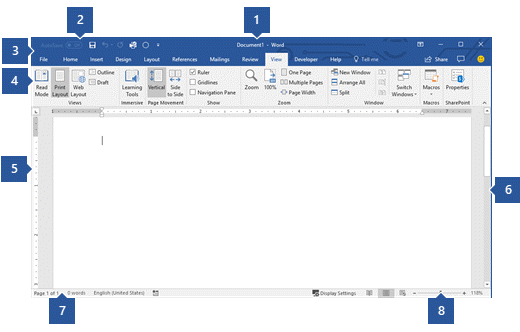
Die Abbildung zeigt, wie Microsoft die Arbeitsoberfläche von Word erklärt. Die dem Text zur Verfügung stehende und die vom Programm darüber hinaus beanspruchte Fläche sind etwa gleich groß. Die Möglichkeiten der Randspalten werden hier noch gar nicht angezeigt: Links zum Beispiel die interne Gliederung eines Textes anhand der vergebenen Überschriften, rechts zum Beispiel die Palette mit Absatzformaten oder eine Übersicht der bearbeiteten Textteile. Wer vor diesem Bildschirm sitzt, ist permanent überfordert – und erzeugt dann aufgrund der Nutzung der Voreinstellungen garantiert häßliche Texte.
Wenn ein Programm ohne diesen Wust von Formatierungsoptionen auskommt und auf einfachste Weise nur diejenigen zur Verfügung stellt, die beim Verfassen von Texten wirklich wichtig sind, könnte es eine gute Alternative für die meisten akademischen Schreibarbeiten sein. Es gibt nun sehr viele Programme, die dies versprechen – und aus durchaus verschiedenen Gründen nicht halten. Ich habe mir einmal eine Liste überlegt, wie ich den Markt für mich sortieren würde:
- Word und Word-Alternativen, die einen ähnlichen Aufbau und Funktionsumfang haben. Zum Beispiel Openoffice/Libreoffice, Softmaker Office, Pages, Mellel, Scrivener, Ragtime.
- Notizen machen und ablegen: Circusponies Notebook, Notes für MacOS, Onenote von Microsoft, Google Keep, Evernote, Yojimbo – es gibt eine unüberschaubare Zahl solcher Apps für jedes Betriebssystem. Innerhalb dieser Kategorie gibt es noch Unterteilungsmöglichkeiten: Todo, längere Notizen und Entwürfe, digitales Scrapbook, persönliches oder Projekt-Tagebuch usw.
- Outliner mit mehr oder weniger großem Funktionsumfang: More (Ende der 1980er und in den 1990ern groß), Workflowy, OmniOutliner, Bike (das gerade rapide Entwicklungsschritte macht).
- Desktop Publishing Software wie Pagemaker, Ventura Publisher, Calamus, Scribus, Framemaker, QuarkXPress, InDesign, Affinity Publisher. Ich habe in den 1990er Jahren mit Framemaker (erst auf NeXT-Computern, dann Windows, dann Mac) viele Bücher gesetzt und gestaltet
- Hinzu kommen einige Sonderfälle wie Devonthink, das ich nicht als Notiz-Programm, sondern eher als umfassendes Dokumentenverwaltungsprogramm bezeichnen würde. Und die nicht unerhebliche und für Wissenschaftler der MINT-Fächer unverzichtbare Gruppe der TeX-Anwendungen.
Das Herumsuchen in diesen App-Kategorien, um die für den eigenen Bedarf oder sogar die beste und inspirierendste Lösung zu finden, ist oft von Prokrastination nicht zu unterscheiden. Mit Suche, Installation und Einarbeitung in immer wieder neue Anwendungen wird viel Zeit und Energie vergeudet. Jede der genannten Apps hat für den jeweiligen individuellen Zweck und Geschmack irgendwelche Vorzüge und Nachteile. Letztlich geht es (oder sollte es gehen) um die Unterstützung einer klar umreißbaren Arbeitsaufgabe, die einmalig oder kontinuierlich anfällt. Wenn es sich um einen »digitalisierten« wissenschaftlichen Arbeitsprozess handelt, sind neben den erwähnten Kategorien des Text-Processing noch weitere Werkzeugtypen interessant: zur bibliographischen Recherche und Literaturverwaltung, für das Lesen und Bearbeiten (Anmerkungen) vorhandener digitaler Literatur, eventuell zum Scannen und OCR von Texten, für die Projektplanung und -organisation. Vielfach wird auch eine hybride Mischung von digitalen und analogen Hilfsmitteln probiert. Häufig ist von produktiven Effekten handschriftlicher Aufzeichnungen zu lesen – also werden Notizhefte und Schreibgeräte angeschafft, um das versprochene Wunder an sich selbst zu erleben. Wenn es dann nicht funktioniert und sogar beim Übertragen aus dem Notizheft in digitale Datenbehälter doppelte Arbeit entsteht, wird wieder das ganze selbstgebaute System infrage gestellt und neu organisiert.
Ein Rat: Eine Lösung wählen und mindestens ein halbes Jahr dabei bleiben – immer mit dem Gedanken im Hinterkopf, dass eine Alternative erst einmal Zeit frisst und dann, nach einer Weile, auch wieder Nachteile offenbart.
Auswahl der Markdown-App
Eine wichtige Sammlung von Markdown-Apps mit großer Übersicht und Tabellen mit den Features jeder App findet sich hier: Markdown Guide
Die folgenden Apps habe ich zumindest angesehen und viele von ihnen kürzlich zumindest für einige Stunden getestet. Die fett hervorgehobenen hatte bzw. habe ich jedoch über Monate in Benutzung gehabt. Es gibt noch mehr Markdown-Apps als die hier aufgeführten, die Lücken in meiner Liste ließen sich durch einige Suchoperationen im Web füllen. Da ich Windows nicht verwende, habe ich mich nach Windows-Varianten nicht umgesehen. Es gibt jedoch einige Programme, die auf allen Plattformen angeboten werden, wie z. B. Marktext, Typora, Obsidian, Zettlr und (wie auch angeführt) eine ganze Reihe von Editoren mit Markdown-Fähigkeit. Auch um iPad-Versionen habe ich mich nicht gekümmert. Momentan benutze ich kein iPad mehr, hatte jedoch in einer einjährigen iPad-only-Phase intensive und gute Erfahrungen mit Ulysses und iAWriter – und etwa fünfzehn andere durchprobiert.
Text-Editoren
Erwähnt werden können auch noch Texteditoren mit Markdown-Fähigkeit, die zum Teil über Plug-ins hergestellt wird:
- Atom (alle Plattformen – Ende 2022 eingestellt)
- BBEdit (MacOS)
- Emacs (alle Plattformen)
- Neovim (alle Plattformen
- Spacemacs (alle Plattformen)
- Sublime Text (alle Plattformen)
- Textmate 2 (MacOS)
- Ultraedit (alle Plattformen)
- Vim (alle Plattformen)
Visual Studio Code (alle Plattformen)
und weitere.

Texteditoren unterstützen das Markdown-Format meist mit kleinen Hilfen, zeigen dabei allerdings alle Steuerelemente im Text an. Hier prallen Bearbeitungsfreundlichkeit (durch die farbigen Hervorhebungen) und Lesefreundlichkeit aufeinander.
Präsentations-Werkzeuge
In Lehrveranstaltungen habe ich eine Weile Präsentationsreihen mit Deckset gemacht. Ganz einfache Texteingaben ermöglichen die Erzeugung schöner Folien.
Eine Liste mit insgesamt 23 Tools, Stand Oktober 2021, findet sich hier. Da ich derzeit nur noch gelegentlich Vorträge halte, habe ich nicht den Antrieb, auch diese Apps alle durchzuprobieren. Hyperdeck scheint eine ziemlich interessante Entwicklung zu sein.
Warum mit solchen Apps Präsentationen erarbeiten? Sie leiten automatisch dazu an, weniger Text und mehr Bilder (oder Text in visueller Funktion) zu verwenden – was jeder Designexperte predigt, aber kaum jemand mit Powerpoint oder Keynote wirklich macht. Präsentationen sollten als Bildmedien verstanden werden, die einen Vortrag begleiten und das Publikum dabei unterstützen, seine Aussagen zu verstehen und nachzuvollziehen.
Warum überhaupt Markdown?
Markdown wurde 2004 veröffentlicht und hatte zunächst ausschließlich den Zweck, das Schreiben für das Web zu erleichtern — so einer seiner beiden Entwickler, John Gruber (der andere war die Internet-Legende Aaron Swartz). Der Funktionsumfang ist so angelegt, dass mit viel einfacheren Mitteln als bei HTML die für Online-Darstellungen gängigen Formatierungen in Texte eingebaut werden können. Weiterentwicklungen zu MultiMarkdown bieten mehr Möglichkeiten für das Verfassen wissenschaftlicher Texte – zum Beispiel Fußnoten – und den Export in wichtige Formate wie PDF, Word, OPML (für Listen und Outlines), LaTeX und andere. Wie bei HTML und LaTeX sind Texteingabe und Formatierung getrennt. Markdown lässt sich mit jeder Software eingeben, die mit einfachem Text umgehen und Textdateien ausgeben kann. Markdown-Apps zeigen durch spezielle Hervorhebungen die Textformatierungen an und unterstützen generell die Erzeugung und das Bearbeiten von Text, ohne sonderlich durch Formatierungsnotwendigkeiten abzulenken.
Markdown ist grundsätzlich mit einem Konvertierungsmodul verbunden, das entweder in die Markdown-Software eingebaut ist oder zusätzlich eingesetzt wird. Die meisten Konvertierungslösungen basieren auf Pandoc. Da die entwickelteren Editoren MultiMarkdown und noch einige darüber hinaus gehende Extras bieten, gibt es beim Schreiben von geistes- und sozialwissenschaftlichen Texten kaum Defizite, über die es sich zu klagen lohnte. Tabellen, Fußnoten und Inhaltsverzeichnisse können erzeugt werden, Bilder lassen sich importieren (und werden angezeigt), manchmal gibt es auch die klassischen Outliner-Funktionen – einschließlich des Verschiebens von Textteilen innerhalb einer Hierarchie mit Tastenbefehlen. Mit der Hilfe von Plug-ins können bibliographische Angaben in den Text eingefügt werden. Natürlich müssen die zum Beispiel ins Word-Format exportierten Texte mit der Textverarbeitungs-Software noch einmal angefasst werden. Es sei denn, man setzte sich intensiv mit Pandoc auseinander, was jedoch für die meisten Nutzer eine Überforderung darstellen wird. Es ist jedenfalls möglich, eine präformatierte Word-Vorlage in einem Pandoc-Verzeichnis abzulegen, die bei der Konvertierung in Word immer benutzt wird und jedem exportierten Text die gewünschten Seiten-, Absatz- und Zeichenformate aufdrückt. Ohne eine Kontrolle und einige Nacharbeiten wird es jedoch nicht abgehen. Ich mache gute Erfahrungen damit, Markdown-Texte, die auf Papier oder als PDF erscheinen sollen, als .docx zu speichern und dann im Affinity Publisher den letzten Schliff zu geben.
Manche Programme bieten akademischen Nutzern zusätzliche Spezialitäten an: die Verwaltung von Zitationen und einer Bibliographie, dateienübergreifende Projekte (im Sinne eines Buchs), datenbankähnliche Such- und Sortierfunktionen usw. Ich bewerte die Funktionen der Markdown-Apps nach ganz persönlichen Gesichtspunkten:
Das Look and Feel steht dabei ganz weit oben. Tatsächlich geht es mir so, dass ich mich nur schwer an ein Programm gewöhnen mag, das mir auf den ersten Blick optisch missfällt oder Absonderlichkeiten in der Bedienung aufweist. Mit solchen Angeboten setze ich mich inzwischen tatsächlich nicht mehr lange auseinander. Ein Beispiel für viele: Inkdrop ist zwar verständlich aufgebaut und hat Ähnlichkeiten mit Evernote, Devonthink oder auch Notes (für MacOS). Genau wie diese ist es allerdings eine geschlossene Kiste, also eine Art Datenbanksystem, das die einzelnen Texte nicht auch über das Dateisystem sichtbar und verfügbar macht.
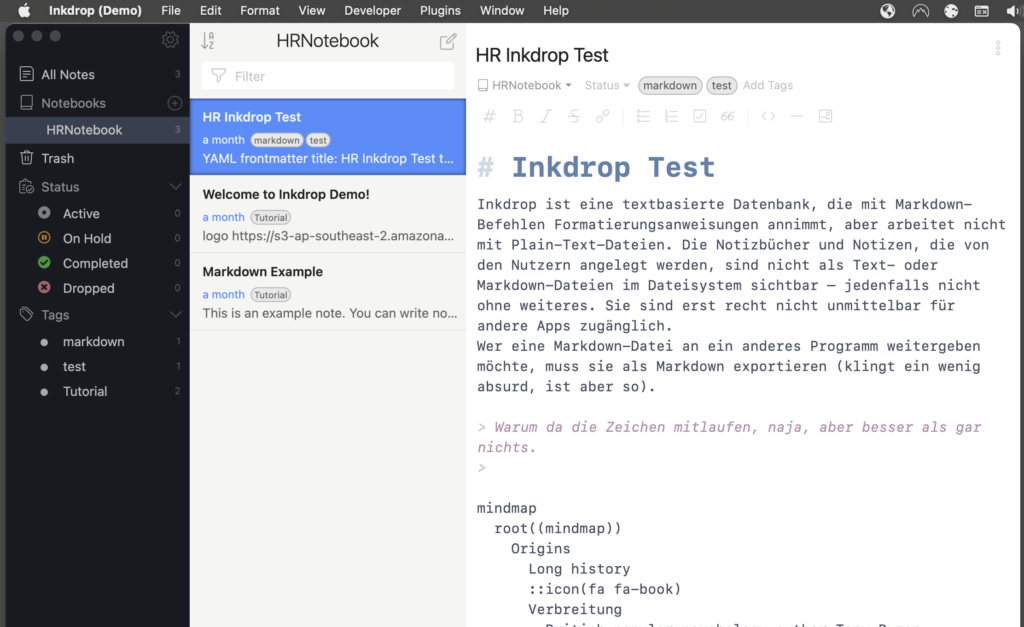
Solche Datenbanksysteme machen immer wieder Probleme in der Zusammenarbeit mit anderen Programmen oder beim Wechsel zu neuen und besseren Lösungen. Schon deshalb kommen sie für mich nicht in Frage. Eine ganz kleine, für sehr begrenzte Zwecke eingesetzte Notiz-App – wie die von MacOS, iOS, iPadOS – benutze ich dennoch. In weniger als 100 Notizen speichere ich Gesundheitsdaten (beispielsweise um bei einem Arztbesuch schnell etwas über bekannte Nebenwirkungen sagen zu können), meine Technikgeschichte seit 1991 (wann welches digitale Gerät gekauft und verkauft wurde), ein paar Bedienungsanleitungen und Rezepte. Ich hatte zeitweilig weit mehr als 1000 Notizen in Apple Notes und vorher in Evernote. Das waren allerdings keine Notizen der genannten Art, sondern im Grunde Zeitungsausschnitte. Die Sammlung aktueller Artikel aus aktuellen Medien, aus Newsletters (mit einer Ausnahme) und einigen Zeitschriften habe ich eingestellt, bzw. reduziert und transformiert. Dazu an anderer Stelle mehr, Stichwort collection fallacy, also sinnloses Horten von Informationen. Jedenfalls interessieren mich Programme, die grundsätzlich etwas anderes wollen als ich – und mir das dann womöglich als größtmöglichen Gewinn anpreisen – gar nicht. Deshalb Logseq, Craft, Standard Notes, Supernotes e tutti quanti: ade.
Die einfachen Apps
Das Muster der einfachen Apps ist hier gut zu sehen. Im linken Fenster von MacDown findet die Texteingabe statt, die Menüleiste bietet einige Formatierungen an, das (optional aufrufbare) rechte Fenster entspricht einem Browserfenster, in dem der bereits in HTML umgesetzte Markdown-Code angezeigt wird.
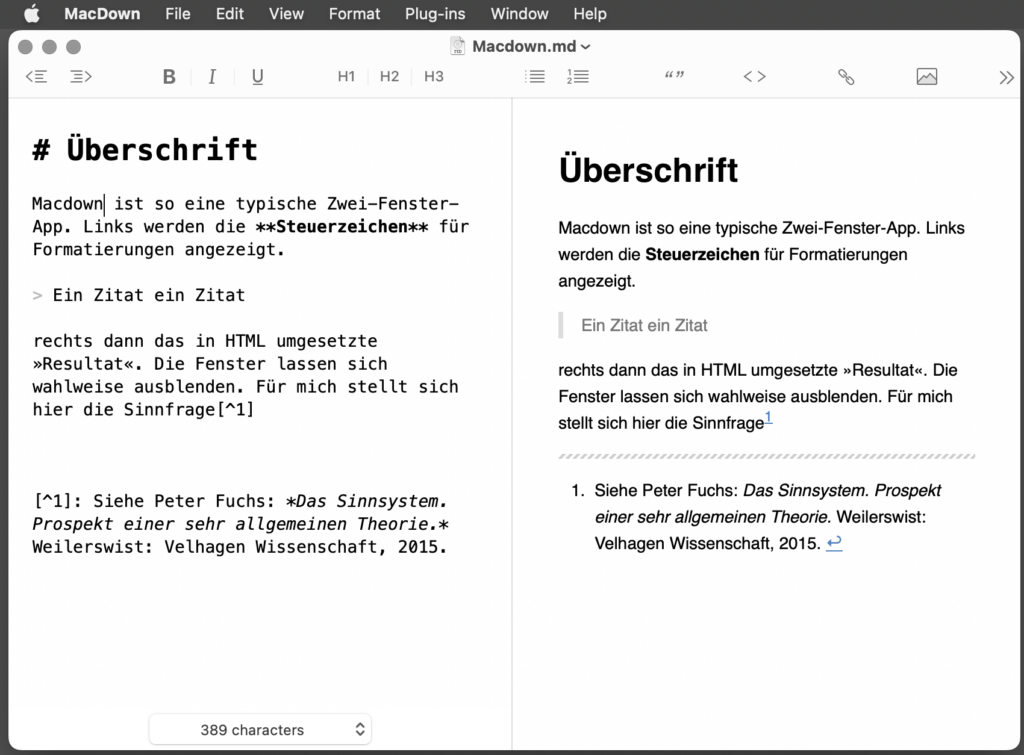
Solche Apps sind möglicherweise für Menschen interessant, die auf die Schnelle einen kleinen Text für das Web – eine Website oder eine Kommentar-Box – verfassen wollen. Tatsächlich erlauben viele Eingabefenster im Web und erlaubt auch WordPress solche Markdown-Eingaben. An der Existenz dieser einfachen Apps gibt es nichts zu kritisieren. Für akademische und auch andere Autoren sind sie ganz uninteressant, aber es gibt zwei Nutzergruppen, die mit solchen einfachen Lösungen gut bedient sind: Coder und Gelegenheitsschreiber. Für diese beiden Gruppen gibt es dann ganz verschiedene Apps. Die einen erzwingen den ständigen Blick in den Maschinenraum der Markdown-Codes und bieten möglicherweise typische Details wie Zeilennummern, Anzeige der Codierung (z. B. UTF-8), Anzeige der Codesprache (Markdown) usw., die für Gelegenheitsschreiber irrelevant sind. Diese möchten dafür einen möglichst ablenkungsfreien Bildschirm, eine einfache Menüführung mit sinnvollen Tastenkürzeln und ein Funktionsangebot, das für Notizen, Listen, Textentwürfe und ähnliches geeignet ist. Ob der Speicherort der bearbeiteten Texte eine verschlossene Schublade ist (Datenbank) oder das sichtbare Dateisystem, ist dann Geschmackssache. Ein typisches Exemplar dieser offenen Klasse kleiner Apps ist Byword (siehe unten). Es hat auch Outliner-Funktionen, man kann Absätze in einer Hierarchie mit Cmd-Ctrl und Pfeiltasten auf und ab, nach links und rechts wandern lassen.
Dateiliste, Ordner, Dokumentstruktur
Für akademische Vielschreiber, aber auch für Autorinnen literarischer Texte, Drehbücher und jedenfalls umfangreicher Texte ist es nützlich und wichtig, den Überblick über alle zu einem Projekt gehörigen Texte und Materialien zu haben. Die Sortierung von Dateien in Ordnern ist eine gute Grundlage dafür, so dass sich daraus eine mehrspaltige Aufteilung des Programmfensters ergibt: Die hierarchische Darstellung der Texte und Ordner bildet die erste Spalte, der aktuell bearbeitete Text nimmt den Raum daneben ein. Manche Programme listen die Dateien in aufklappbaren Ordner, andere führen eine dritte Spalte ein, in der die in einem Ordner enthaltenen Dateien angezeigt werden, oft mit der »Vorschau« der ersten Textzeilen. Möglich ist in jedem Fall noch eine weitere Spalte mit zusätzlichen Informationen über die Datei, der Dateistruktur, der in ihr enthaltenen Bilder, eventuell eingebetteten Dateien und Links usw.
Offene vs. geschlossene Welt: Um auch Material »von außen« zuführen zu können, ist die Zugänglichkeit der Daten eines Projekts über das Betriebssystem die weitaus bessere Lösung gegenüber einem Import in eine Datenbank.
Äußerst hilfreich bei der Bearbeitung längerer Texte, die in Kapitel oder mit Überschriften versehene Abschnitte aufgeteilt sind, ist die Möglichkeit, eine navigierbare Gliederung (in Word »Dokumentstruktur« und in anderen Apps »Outline« genannt) anzuzeigen. Der Gipfel der Bequemlichkeit ist erreicht, wenn nicht nur Sprünge im Dokument durch Anklicken der Überschriften möglich ist, sondern auch das Verschieben ganzer Abschnitte per Drag and Drop.
Hier das Umschalten von Dateiliste zu Gliederung in Typora. Dort ist das Verschieben nicht möglich, dafür jedoch in Obsidian (siehe unten).
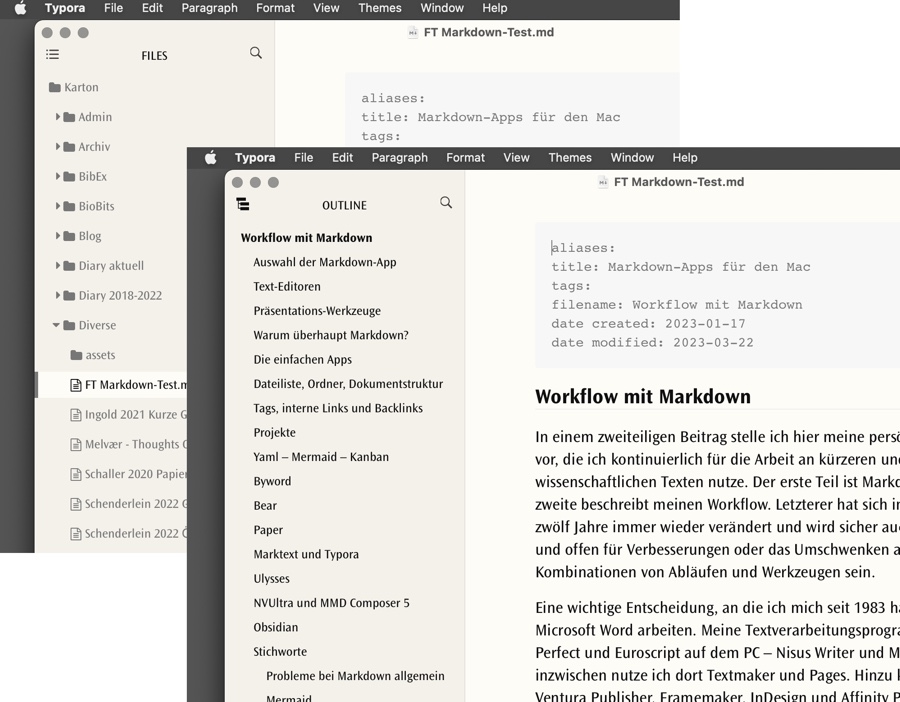
Tags, interne Links und Backlinks
Weitere Bequemlichkeiten besonders bei großen Textsammlungen zu einem Thema – zum Beispiel Exzerpten und Lektürenotizen – bieten Stichworte oder Tags. Sie werden in einer ganzen Reihe von Markdown-Apps ermöglicht, allerdings durchaus nicht immer auf die gleiche Weise und nicht immer kompatibel. Wer mit einem großen Projekt von einer App zu einer anderen »umziehen« will, sollte sich vorher vergewissern, dass die Tags und andere Metadaten weiterhin verfügbar und produktiv verwendbar sind. Die Tags sollten als Suchfilter eingesetzt werden können, am besten auch kombinierbar und ausschließbar. Der folgende Screenshot aus Obsidian zeigt diese Funktionalität.
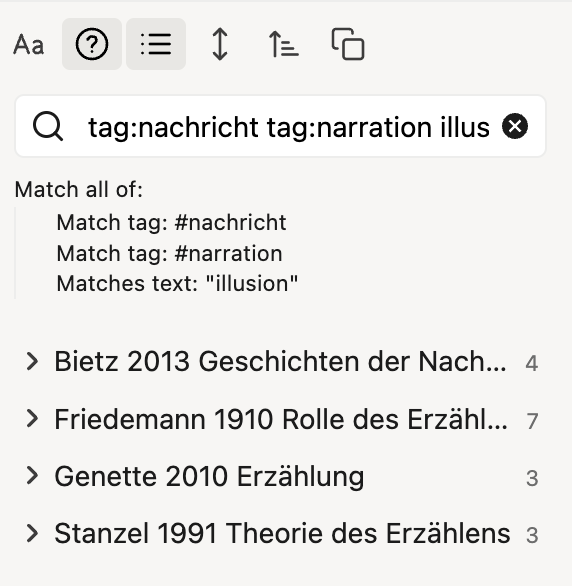
Es gibt Text- und Notizsammlungen, die nicht nur unmittelbar die Arbeit an einem Aufsatz oder Buch unterstützen, sondern ein ganzes Themenfeld abdecken, das längerfristig bearbeitet wird. Für die Navigation innerhalb solcher Sammlungen sind Querverweise nützlich. Diese können als interne Links oder Wikilinks realisiert sein. Besonders gut funktioniert die Vernetzungsidee, wenn es auch Backlinks gibt, die auf den Ausgangspunkt eines Links zurückverweisen.
Von Querverweisen lebt auch das Prinzip des Zettelkastens à la Luhmann oder Blumenberg . Einige Software-Entwickler haben sich speziell auf dieses Prinzip konzentriert, darüber hinaus bietet eine Reihe von Apps das Zettelkasten-Verfahren – meist im Stil Luhmanns – als Option und z. B. durch Plug-ins an. Dedizierte Anwendungen sind – in der Reihenfolge ihrer Komplexität – Zettlr, Zettelkasten 3 und The Archive. Diskutabel ist allerdings, ob es angesichts der Existenz raffinierter Such- und Verlinkungstechniken einschließlich der Möglichkeiten, mit KI Ähnlichkeiten zu finden und angezeigt zu bekommen, noch sinnvoll ist, nur eine Papiermaschine ins Digitale zu transformieren. Zettlr geht weit über die einfache Zettelkasten-Logik hinaus. Doch auch andere Apps wie Obsidian ermöglichen die Kombination der Zettelkasten-Idee mit weitergehenden Funktionen.
Projekte
Der nachhaltige Gebrauch einer Software-Lösung wird durch eine wohl durchdachte Flexibilität begünstigt. Ist ein Schreibprojekt abgeschlossen und wird ein neues, thematisch nicht völlig entferntes, aber doch spezifisch anderes, begonnen, entstehen Wünsche zur Neukonfiguration der Hilfsmittel. In der analogen Sphäre werden dann beispielsweise neue Notizbücher und Ordner angelegt, die Regale umgeräumt und Schreibgeräte ausprobiert. Nichts soll den neuen Anfang belasten oder behindern. Die gleiche Anforderung kann legitimerweise auch an Software-Hilfsmittel gestellt werden. Beispielsweise glänzt die App Ulysses seit Jahren durch ein umfangreiches und Übersicht schaffendes Tag-System. Hat man allerdings ein Projekt abgeschlossen, das vielleicht mehr als hundert Tags einschließt, konnte man zwar neue Ordner und Texte anlegen, aber hatte immer noch sämtliche bisher nützlichen Tags vor sich. Das ist nun seit Anfang 2023 mit einem Update von Ulysses bereinigt. Projekte können so angelegt werden, dass sie nur die auf sie bezogenen Stichworte anzeigen.
Ähnliche Möglichkeiten bietet die App Obsidian durch sogenannte Vaults. Diese enthalten nicht nur eine Gruppe von Ordnern, Dokumenten und Tags, sondern auch sämtliche Einstellungen und Plug-ins. Nutzer können sich also verschiedenen Aufgaben mit ganz verschieden konfigurierten App-Varianten zuwenden.
Sinnvoll ist es jedenfalls, bei der Auswahl der App darauf zu achten, ob sie bei einer anwachsenden Zahl von Projekten nicht zunehmend Unbequemlichkeiten schaffen. Tags und die projektspezifische Organisation des Material jedenfalls sind in meinen Augen unverzichtbare Bestandteile der Arbeitskonfiguration.
Yaml – Mermaid – Kanban
Eher in die Kategorie des verzichtbaren Beiwerks fallen die drei Begriffe dieses Abschnitts.
Yaml ist eine Art Programmiersprache, die in Ordnungs- und Konfigurationssystemen verwendet wird. In Markdown-Dateien ist sie nützlich zur sichtbaren und teilweise automatisierten Eingabe von Metadaten. Die Texte »funktionieren« nicht besser, wenn sie einen Yaml-Kopfbereich aufweisen, aber dieser Bereich hilft, die Texte systematisch anzulegen und erleichtert außerdem die Suche. Bei einigen Apps können die Tags und bibliographische Angaben in diesem Bereich untergebracht werden. Ein Beispiel aus Obsidian:

Mermaid ist eine Scriptsprache, mit der sich aus Text einfache Diagramme erzeugen lassen. Ursprünglich wurde sie wohl entwickelt, um die Verknüpfungen zwischen Softwaremodulen zu visualisieren. Das meistzitierte Beispiel hier:

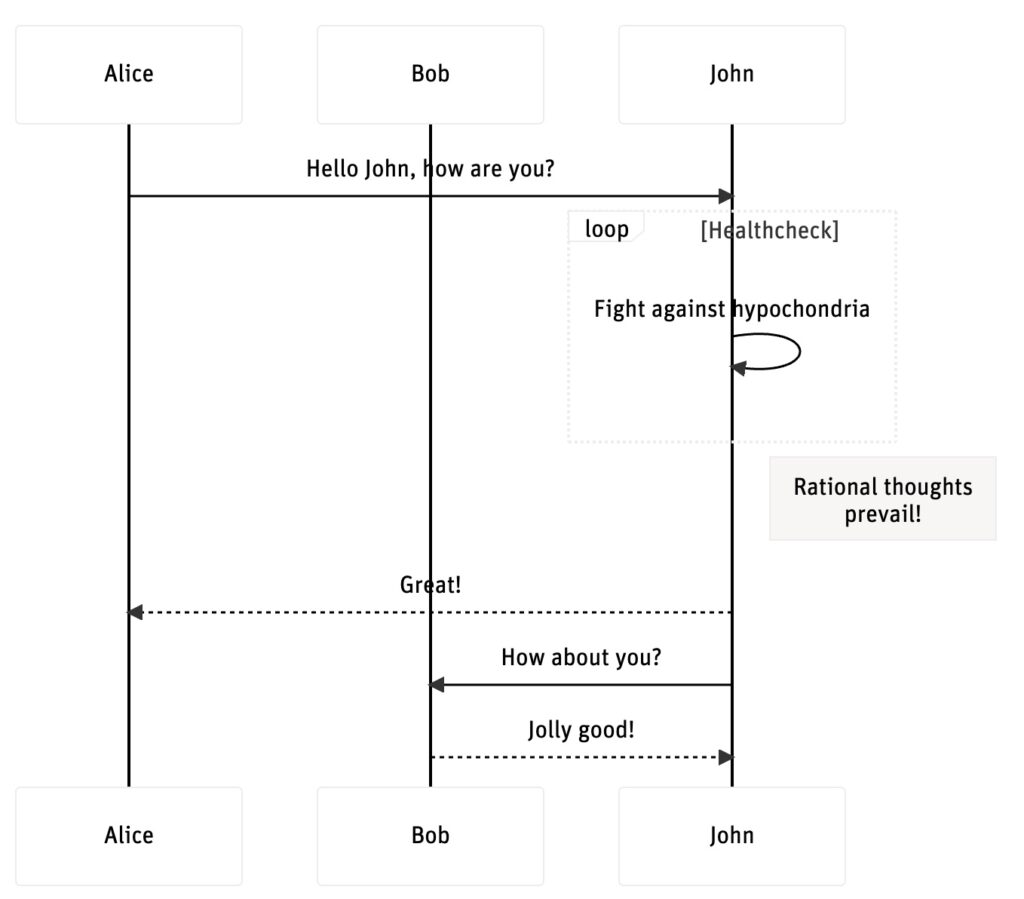
Manche Markdown-Apps haben eine Mermaid-Funktion eingebaut, Obsidian bietet sie als Plug-in an. Ich brauche so etwas nicht und habe mich nicht weiter damit beschäftigt.
Ausführliche Erläuterungen zu Mermaid finden sich hier: 1, 2, 3, 4, 5, 6 .
Kanban ist ein einfaches Whiteboard, auf dem sich beispielsweise Workflows visualisieren lassen. Ein Kanban-Plug-in bei Obsidian gruppiert Karten in Listen; die Listeneinträge können als Texte angelegt werden – das Kanban-Board fungiert dann als ein graphisches Inhaltsverzeichnis. Auch diese Möglichkeit ist für mich nicht so interessant. Die Funktion lässt sich schnell ein- oder ausschalten, und für entwickeltere Bedürfnisse gibt es eine Menge anderer Apps mit Whiteboard-Funktionen.
Nun zu einigen Apps.
Byword
Byword hat eine minimalistische Oberfläche und bietet ebenso wie Paper eine Reihe von Export- und Publikationsmöglichkeiten (im Web) an. Dieser Typ von Markdown-Apps ist für das ablenkungsfreie Verfassen von Blog-Beiträgen und ähnlichen, nicht allzu langen Texten gut geeignet, aber man kann sich fragen, ob dazu nicht auch TextEdit ausreicht, das bei MacOS mitgelieferte Programm für Plain Text oder mit RTF formatierte Texte. Gimmicks wie der Schreibmaschinenmodus (die Zeile, in der Text eingegeben wird, erscheint immer in der Mitte des Fensters) oder das Abblenden von Teilen des Textes sollen die Konzentration erleichtern, lassen den Text jedoch auch auf eine ungewohnte Weise zappeln.

Bear
Ein ganz anderes Konzept verfolgt Bear. Das Programm besticht durch seine klare Gestaltung. Es ermöglicht durch (verschachtelbare) Tags die Arbeit mit vielen Texten unter einem Dach. Allerdings ist es das eigene Dach von Bear, nicht die Systemebene von MacOS, auf der sich die Texte tummeln. Die Tags haben eine ähnliche Funktion wie Verzeichnisse, in die Texte einsortiert werden – wobei ein Text allerdings gleichzeitig in mehreren Tag-Rubriken untergebracht werden kann.
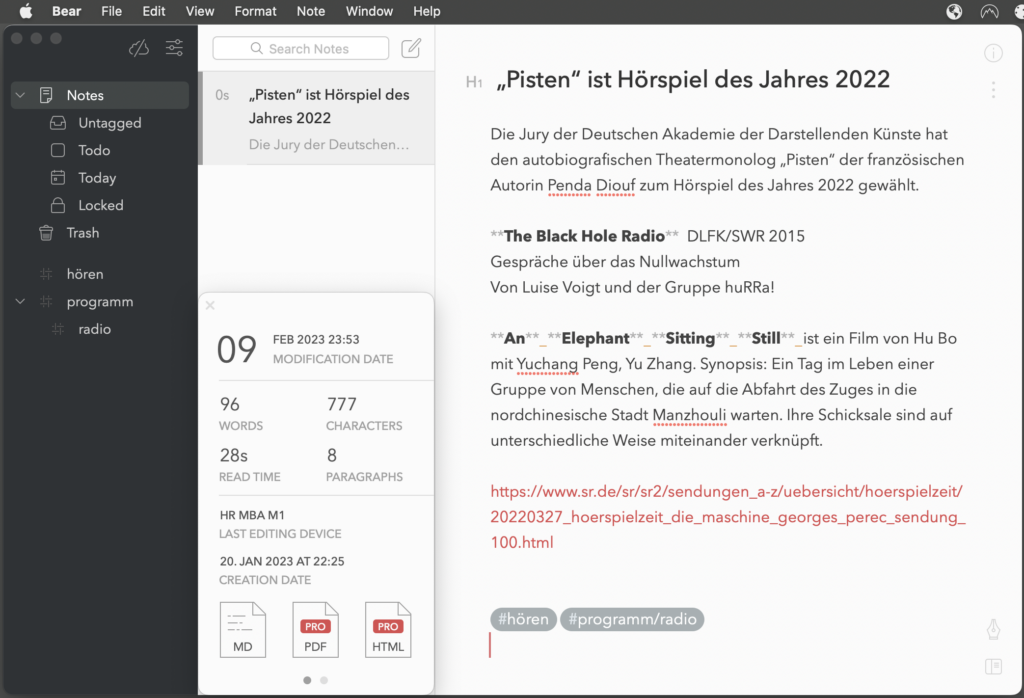
Diese Eigenwilligkeit behindert nicht nur den schnellen Wechsel zu anderen Markdown-Apps, sondern auch die Übersicht über die gesamte Textsammlung. Es fällt nicht leicht, auf die gewohnten Sichtweisen zu verzichten, die über Jahrzehnte an Dateiverzeichnissen trainiert wurden. Eine zusätzliche Tag-Ebene ist eine produktive Einrichtung, aber nicht als Ersatz für die Übersicht in systematisch eingerichteten Verzeichnissen.
Bear und viele andere Markdown-Editoren zeigen Formatierungen wie fett und kursiv gleich doppelt an, nämlich als Steuerzeichen und als tatsächlich formatierten Text. Mir leuchtet diese Dopplung nicht ein, die Steuerzeichen finde ich störend. Es gibt weniger Code zu sehen als bei HTML-Texten, aber warum überhaupt, wenn die App doch sowieso kursiv und fett, große Überschriften, eingerückte Zitate usw. formatiert anzeigen kann? Den Nutzern von Markdown-Apps ist völlig bewusst, dass sie keinen Formatierungs-Giganten wie Word vor sich haben, sondern ein schlankes Arbeitswerkzeug. Warum müssen dann zwangsweise immer auch die Instrumente zu sehen sein? Meine Vermutung ist, dass die Entwickler dieser Apps, selbst Coder, vor allem an Coder als Benutzer denken, nicht an (Viel-)Schreiber ohne technischen Hintergrund bzw. ohne technische Absicht.
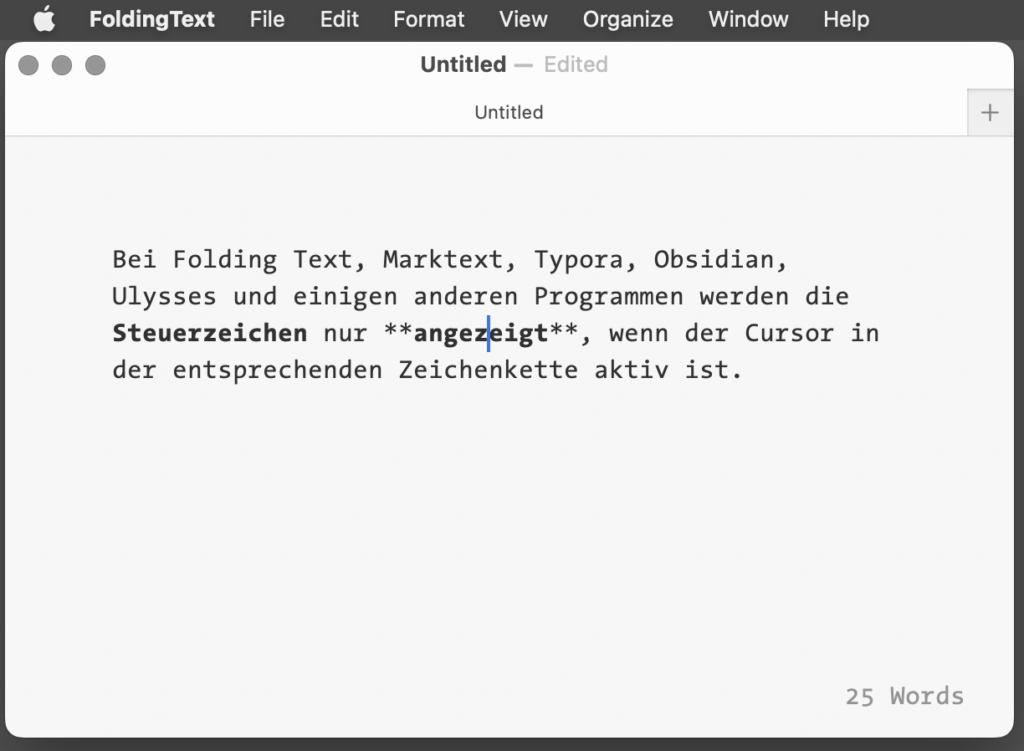
Paper
hat eine KI-Option eingebaut (»Ask the AI …«), die zu beliebigen Stichworten einige Zeilen Text erzeugt. Nach dem Nutzen von Markdown für Buchprojekte gefragt, sagt die Paper-AI:

Ansonsten ist der Funktionsumfang von Paper recht gering, auch mit den für 60 Euro freischaltbaren Pro-Features. Das User Interface ist einfach, es gibt keinerlei Ablenkung vom Text, ähnlich wie bei Byword. Es lassen sich alle Markdown- und Textdateien aus dem Finder öffnen, aber Paper verfügt über keine interne Dateiverwaltung wie größere Apps, somit gibt es auch keine Suchfunktion über mehrere Dateien. Für einzelne Texte ist die App ganz schön, aber für umfangreiche Projekte nicht geeignet.
Marktext und Typora
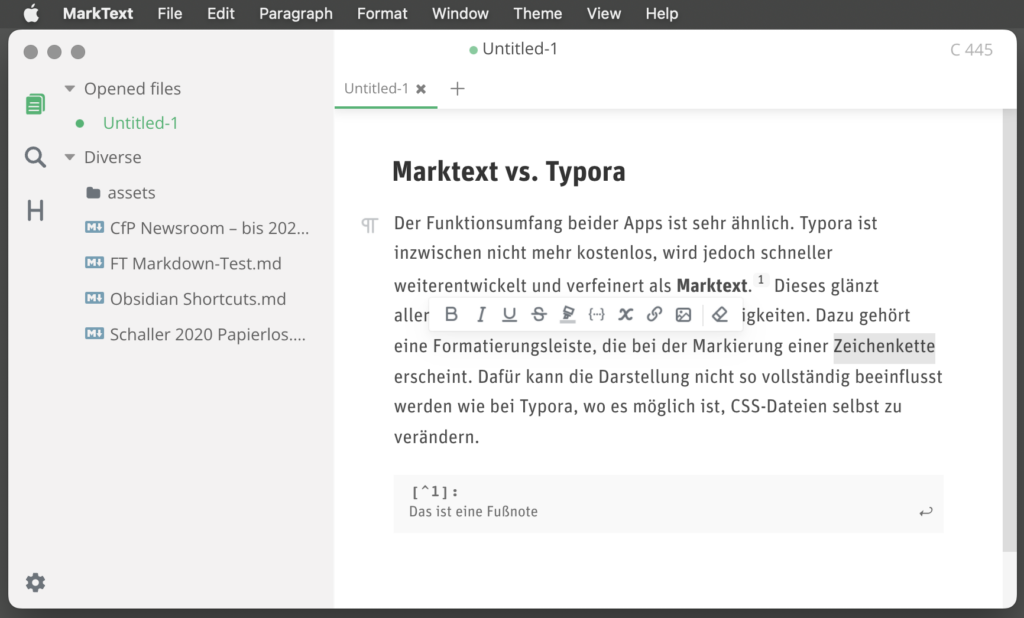
Beide Programme haben eine optionale linke Randspalte, in der sich wahlweise ein Dateibaum oder die Gliederungsansicht des aktuellen Textes aufrufen lassen.
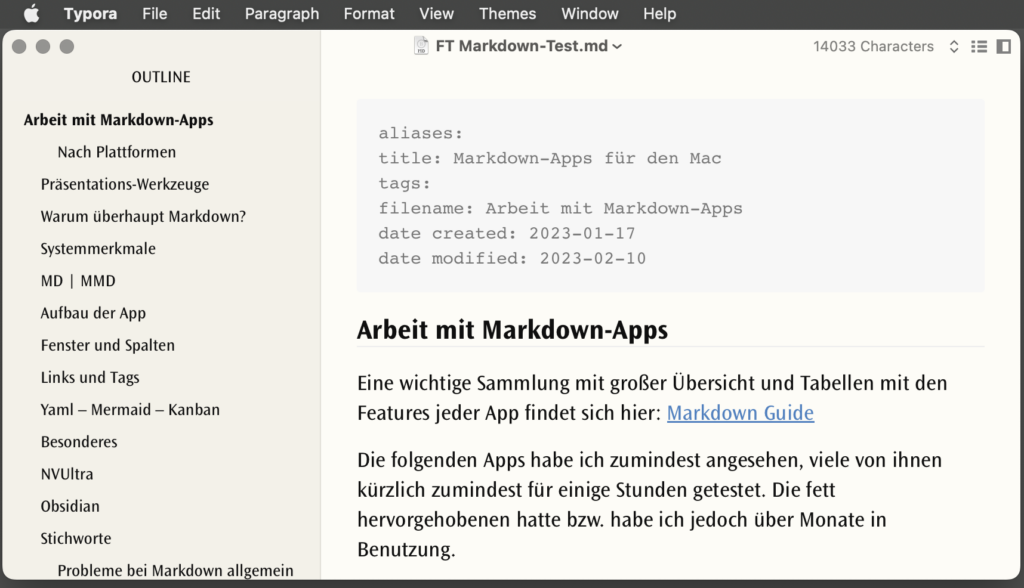
Typora arbeitet intern nicht mit Tags oder Keywords. Dennoch ist es möglich, Tags (#tags) produktiv zu machen und sie in der Suche zu verwenden. Vor allem spricht für die App die Konfigurierbarkeit der Benutzungsoberfläche. Man muss ein wenig in die Welt der CSS-Elemente und -Syntax eintauchen, aber wirklich nur ein wenig, und kann dann das Aussehen der App komplett nach dem eigenen Geschmack gestalten. Die Menübefehle können über die Apple-Systemeinstellungen selbstgewählten Tastenkombinationen zugeordnet werden. Für mich sind das starke Argumente zur Benutzung von Typora, ich mag keine Apps, die einem ihr Aussehen und ihre Bedienlogik unwandelbar aufzwingen.
Für Vorhaben, die nicht mit hunderten Dateien operieren, ist Typora sehr gut geeignet. Die Exportfunktion (u. a. PDF, Word, HTML, OPML) setzt für die meisten Formate die Installation von Pandoc voraus, was allerdings in zwei Minuten erledigt werden kann.
Ulysses
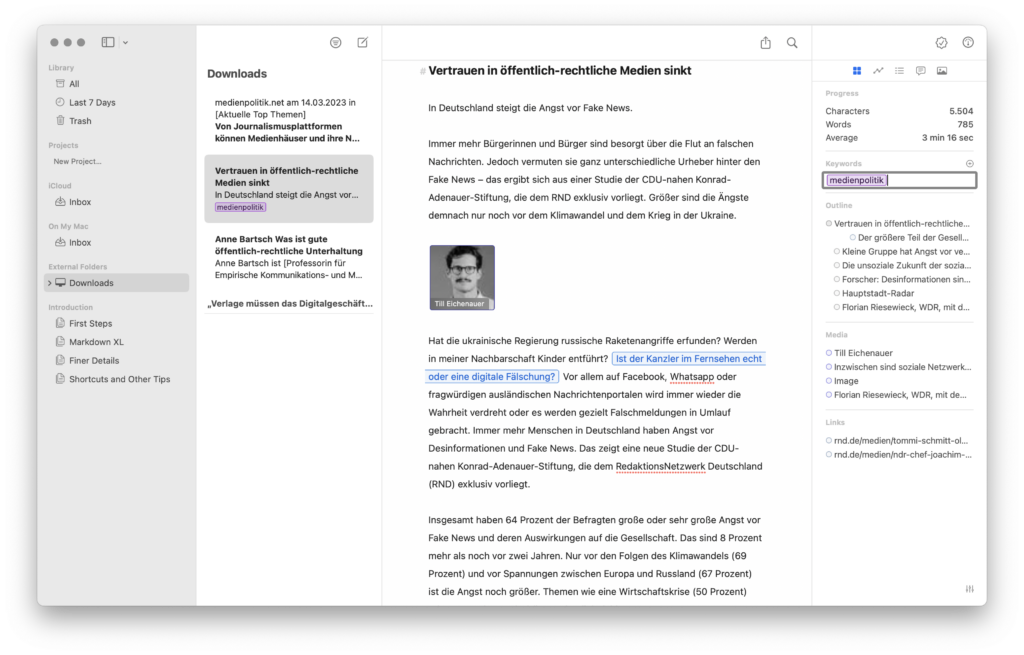
Ulysses bietet eine umfangreiche Stichwort-Verwaltung an und verwendet dafür die Bezeichnung Keywords, nicht Tags. Die Keywords stellen eine interne Funktion dar, werden dann allerdings als Tags (#tags) an das Ende eines Textes (Sheet) geschrieben, wenn sich dieser nicht innerhalb der Ulysses-Burgmauer, sondern in einem externen Ordner befindet. Andere Programme können dann also nicht nur die Texte »sehen« und weiterverarbeiten, sondern auch die Tags nutzen. Die Standardinstallation von Ulysses verbirgt jedoch die in Arbeit befindlichen Ordner (»Gruppen«) und Dateien (»Blätter«). Das ist ärgerlich, wenn man sich nicht entschieden hat, alle produktive Arbeit (Sammeln und Schreiben) ausschließlich mit Ulysses zu verrichten. Der Funktionsumfang von Ulysses ist kaum zu überbieten, bei allerdings recht eingeschränkter Konfigurierbarkeit. So kann zum Beispiel die navigierbare Gliederung eines Textes nur am rechten Rand aufgerufen werden, nicht links. Einige Konfigurationsangebote wie Icons für die Texte und die farbliche Hinterlegung von Stichwörtern sind nice to have, aber wiegen die nicht völlig bequeme Suche und Organisation des Materials – ich meine: viel Material, beispielsweise 2000 Texte in mehr als 10 Ordnern – nicht auf. Ich habe ein knapp 400seitiges Buch mit Ulysses geschrieben und weiß, wovon ich spreche. Unter den genannten Einschränkungen ist die App jedoch ein verlässlicher Partner. Gefordert ist die langfristige Nutzung ohne Wenn und Aber, dann zahlt sich die Mühe der Unterordnung unter eine fremde und nicht in allen Details nachvollziehbare Funktions- und Bedienlogik aus.
iAWriter
Für das Verfassen kurzer und mittellanger Texte in einem bestimmten Themenbereich – zum Beispiel journalistische Arbeiten – eignet sich iAWriter vorzüglich. Die App ist ein unprätentiöses Arbeitswerkzeug, versteckt Dateien und Ordner nicht in einem eigenen Überbau und hat einen für den genannten Aufgabenbereich passenden Funktionsumfang. Die Oberfläche ist nur sehr eingeschränkt konfigurierbar, iAWriter kommt mit 3 eigenen Schriften (eigentlich nur einer in drei Varianten) und weiß sozusagen besser als die Nutzer, was gut für sie ist. Es stimmt ja durchaus: Wenn ich keine umfangreichen Auswahloptionen habe, verschwende ich auch nicht meine Zeit mit ihnen. Andererseits signalisiert die grau-weiße Gestaltung der Programmfenster leider eher freudlose Arbeit. Völlig ablenkungsfrei ist der Editor des Programms zudem nicht, die Markdown-Codes bleiben alle sichtbar.

NVUltra und MMD Composer 5
Die Entwickler von nvAlt und Multimarkdown Composer (Brett Terpstra und Fletcher Penney) haben sich zusammengetan, um auf einer größtenteils gemeinsamen Codebasis ihre Apps weiterzuentwickeln – aber nicht zusammenzufügen. Die neue App nvUltra Das Ergebnis beider im Februar 2023 noch im Beta-Stadium befindlichen Entwicklungen erzwingt sofort die Frage: Warum ist das nicht eine einzige App? Der einzige relevante Unterschied zwischen beiden ist, dass nvUltra ganze Textverzeichnisse indexiert und anzeigt, MMD Composer 5 dafür die interne Gliederung von Texten. Sinnvoll wäre natürlich, beides zusammen in einer App zu haben, wie das auch bei Marktext, Obsidian, Typora, Ulysses und anderen zu finden ist.
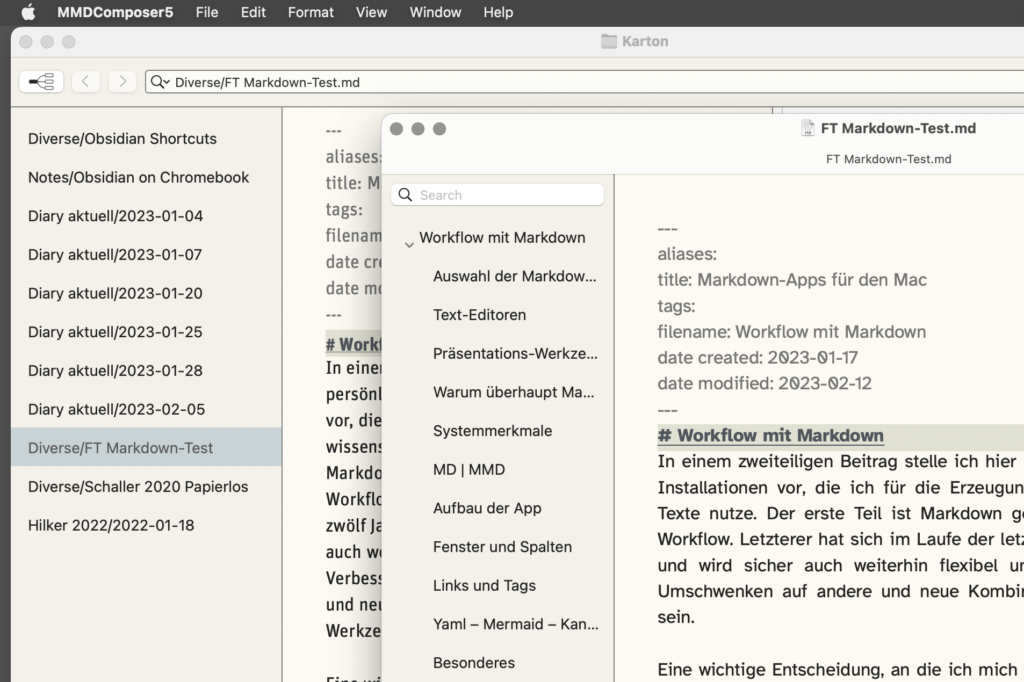
Für meine Zwecke lässt nvUltra auf dem derzeitigen Stand der Entwicklung drei Features vermissen: 1. Die »flache« Dateisystem-Anzeige im linken Randfenster hat keine einklappbaren Verzeichnisse und Unterverzeichnisse. Ein Projekt mit über 2000 sortierten bibliographischen Einträgen, Exzerpten, Notizen und Entwürfen ist in einer solchen Struktur völlig unübersichtlich. 2. Es ist für mich kein Genuss, sondern immer ablenkend, die Markdown-Steuerzeichen sehen zu müssen. Wie schon bemerkt, ist die bei vielen anderen Apps gefundene Lösung, sie nur anzuzeigen, wenn der Cursor innerhalb des formatierten Bereichs platziert wird, viel angenehmer. Ich bin kein Coder, sondern ein Schreiberling, der sich auf den Text konzentrieren möchte. 3. Dass ich zum Navigieren in der Gliederungshierarchie eines längeren Texts eine andere Software (zum Beispiel MMD Composer) benutzen muss – was sogar eine Menü-Option in nvUltra ist, mag ich nicht hinnehmen. Die Entwickler sollten die beiden Programme zusammenführen. Verlinkte Bilder werden auch nicht angezeigt.
Obsidian
Die größte Gefahr bei der Anwendung der App Obsidian gleich zuerst: Vorsicht – Featuritis! Obsidian ist eine für private Anwender kostenfreie App, für die fortlaufend Plug-ins als Open-Source-Entwicklungen bereitgestellt werden. Diese »Community Plug-ins« – derzeit bereits über 900 – verbessern und erweitern die App an vielen Stellen, können sie aber auch verkomplizieren. Die Auswahl der Plug-ins ist zudem zeitraubend, weil oft mehrere Optionen zur Verfügung stehen – beispielsweise für die einfache Anlage von Tabellen im Text oder für die Integration von bibliographischen Datenbanken. Darüber hinaus sind viele Elemente der Benutzeroberfläche konfigurierbar, bereits ohne, aber erst recht mit den richtigen Plug-ins.
Der folgende Screenshot zeigt eine/meine Auswahl der Bedienelemente. Sie weicht von der Standardkonfiguration deutlich ab, ist jedoch im Verhältnis zu den Möglichkeiten von Obsidian recht minimalistisch.
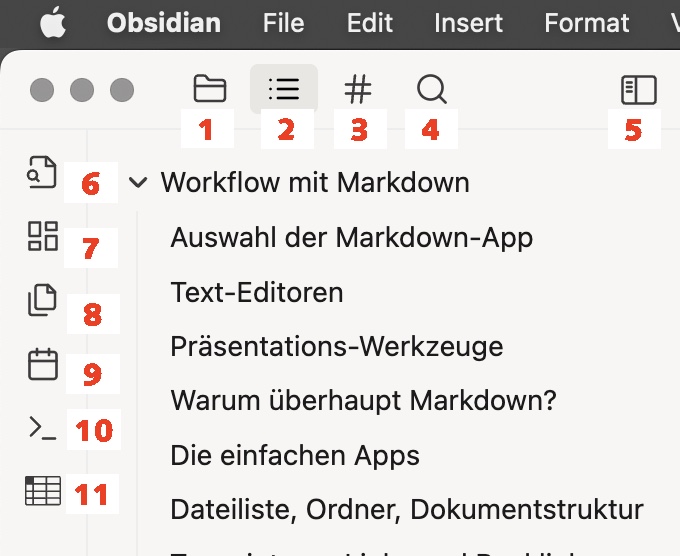
1 – Zeigt die Dateiliste im linken Fenster.
2 – Zeigt die Gliederung (Überschriftenhiearchie) des aktuellen Textes.
3 – Zeigt die Liste aller im aktuelle Vault vergebenen Tags.
4 – Suchfunktion für alle Daten im aktuellen Vault.
5 – »Zuklappen« des linken Fensters (um Ablenkung zu minimieren).
6 – »Quick Switcher«, mit dem Dateien aufgerufen oder angelegt werden können.
7 – Anlegen eines neuen Canvas (navigierbares Whiteboard).
8 – Einsetzen eines existierenden Templates (zum Beispiel eines Yaml-Kopfbereichs für bibliographische Notizen) in die aktuelle Datei.
9 – Anlegen oder Öffnen einer Tagebuchnotiz für den aktuellen Tag.
10 – Öffnen der Befehlspalette.
11 – Anlegen einer Tabelle im aktuellen Text.
Für diese wie für alle anderen Funktionen können sich Nutzer auch Tastenkombinationen ausdenken und im Programm verankern.
Suche: Die App lässt die Benutzung Boolescher Operatoren zu. Die Eingabe von zwei Wörtern oder zwei tags (dann aber tag:eins tag:zwei) wirkt wie ein AND, die Eingabe eines Minuszeichens (eins -zwei) sucht nach allen Texten, die »eins« enthalten, aber nicht auch »zwei«. Bei ein wenig Übung lassen sich die Fundstellen bei einer Suche nach »tag:#form -tag:#design« schon deutlich reduzieren, wenn man viele Texte zur Theorie des Designs verfügbar hat, momentan aber gerade mal nicht Probleme der Form interessieren, sondern vielleicht die Position von Design zwischen Handwerk und Kunst. Das kleine Minuszeichen steht für NOT.
Wer Obsidian für wissenschaftliche Arbeiten verwendet, wird einige Funktionen schätzen, die nicht von allen Markdown-Apps geboten werden: Fußnoten, Tabellen, Import oder Verlinkung von Bildern, überhaupt externe (Web) und interne (eigener Computer) Links, aktive Gliederungsfunktion (Unterkapitel werden durch Bewegen ihrer Überschrift im linken Fenster verschoben), Übernahme bibliographischer Angaben zum Beispiel aus einer Bibtex-Datei usw.
Obsidian mit seinen Plug-ins ist weitaus mehr als eine Markdown-App für Notizen, Entwürfe, Listen und andere Texte. Mit einigen Überlegungen, die sich bestimmt auch während der Arbeit mit der App ergeben, lässt es sich zu einem umfassenden Dokumentenverwaltungssystem ausbauen, das beispielsweise sämtliche PDFs auf dem lokalen Speichermedium (auch in iCloud oder Dropbox, die ja lokal gespiegelt werden) verlinkt und durchsuchbare Notizen zu jeder Datei enthält.
Zu diesen Möglichkeiten mehr im zweiten Teil meines Berichts, in dem ich meinen persönlichen Workflow beschreibe.
Zettlr
Wer sich mit Niklas Luhmanns Zettelkastensystem auskennt oder sich mit ihm anfreunden möchte, ist mit der App bestens bedient. Die Einarbeitung ist etwas anspruchsvoller als bei anderen Anwendungen. Allerdings wirkt ihre visuelle Gestaltung nicht so durchdacht wie bei anderen Apps. Funktion vor Form, sozusagen typisch Linux-like. Kleine Abstriche möchte ich bei der Umsetzung von Bibtex-Einträgen anmelden. Die von mir mühsam konfigurierte CSL-Datei wird nicht komplett berücksichtigt, die Titeldetails werden unvollständig ausgegeben. Das lässt sich bestimmt noch justieren, ebenso wie die Themes mit ihren häßlichen Schriftarten, riesigen Überschriften und engen Zeilenabständen. Nur muss man dazu eben in den Maschinenraum absteigen und CSS-Dateien, die Pandoc-Ansteuerung usw. zu verändern wissen.
Znote
Das Programm Znote hat eine unschöne Benutzeroberfläche, arbeitet nicht mit dem Dateisystem zusammen, sondern bewahrt Texte in eigenen Notebooks auf (ähnlich wie Evernote). Ich erwähne es hier nur, weil es (wie Paper) auch eine AI-Option hat. Wer sich bei OpenAI einen API Key besorgt hat, kann Znote automatisch Texte erzeugen lassen. Wie diesen hier:
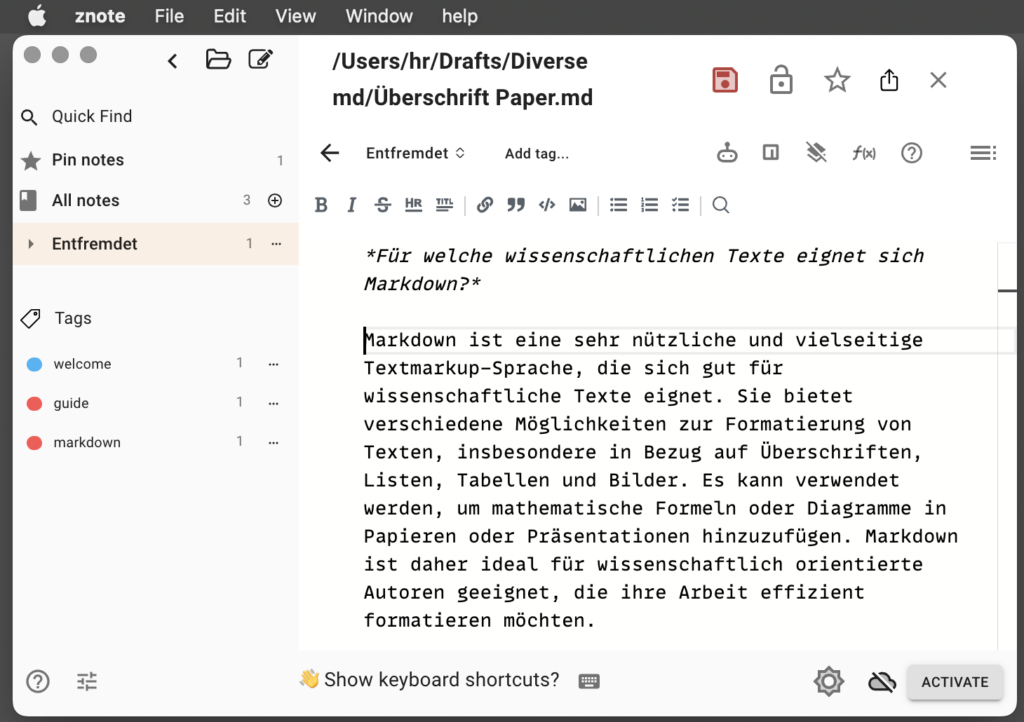
Weil Znote trotz einer dateiübergreifenden Suche und einer Tag–Funktion nur eingeschränkte Funktionen und Anpassungsmöglichkeiten aufweist, ist es für mich ansonsten nicht interessant.